目次
Windows 10 Home PCで以下の問題が発生しました。 Cortana検索が機能せず、結果が返らない。 実はこの問題は、Cortanaの検索ボックスに質問を入力した後、結果フィールドが白くなり、検索結果が表示されないというものです。

このトラブルシューティングガイドでは、Windows 10 OSでCortanaを使用する際に発生する次のような検索の問題を解決するための詳細な手順を説明します。
修正方法:Cortana 検索が機能せず、結果が返されない。
方法1.Cortana検索プロセスを再起動する方法2.検索とインデックスのトラブルシューティング方法3.検索インデックスの再構築方法4.DISM&SFCツールでWindows破損エラーをFIX方法5.インプレースアップグレードでWindows 10修復を実行方法1.Cortana検索プロセスを再起動する方法2.検索とインデックスのトラブルシューティング方法4.DISM&SFCツールでWindows破損エラーをFIX方法6.Windows 10修復を実施方法7.Cortana検索を再開します。
Cortanaの検索の問題を解決する最初の方法は、Cortanaのプロセスを再起動することです。 そのためには、次のようにします。
1. プレス Ctrl + シフト + エスケープ をクリックして、「タスクマネージャー」を開きます。
2. を選択してください。 プロセス 'タブが選択されていない場合は、そのタブが選択されます。
注:「プロセス」メニューが表示されない場合は、「詳細」をクリックしてください。
3. で右クリック コルタナ をクリックしてください。 エンドタスクです。

4. ここでCortanaで検索を実行し、問題が解決しない場合は次の方法に進んでください。
方法2.検索とインデックスのトラブルシューティングを行う。
1. を同時に押してください。  + R キーを押すと、実行コマンドボックスが表示されます。
+ R キーを押すと、実行コマンドボックスが表示されます。
2. タイプです。 制御 をクリックします。 OK .
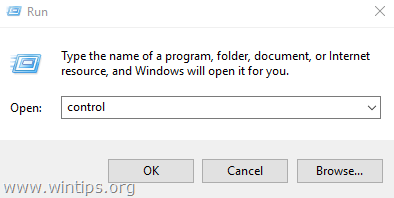
3. を変更します。 ビューB y (右上)へ スモールアイコン をクリックします。 インデックス作成オプション .
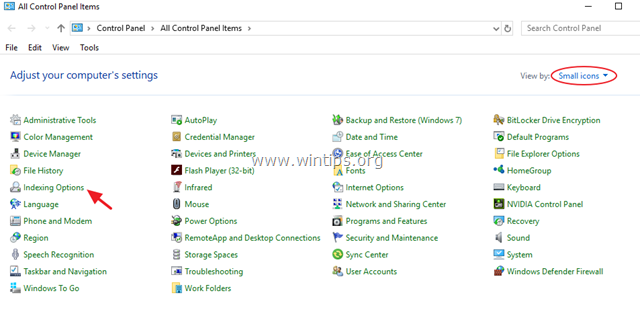
4. 選択 検索とインデックスのトラブルシューティング .
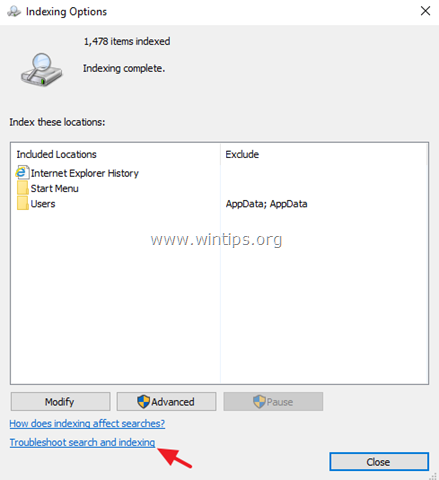
5. リストから問題を選択し 次のページ .

6.選択する 管理者権限でトラブルシューティングを試してみる (プロンプトが表示された場合)。
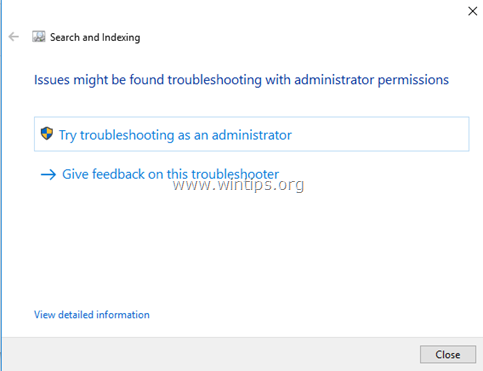
7. トラブルシューターが検索の問題を解決できた場合は、Cortanaで検索を実行してみてください。 トラブルシューターが問題を特定できなかった場合は、次の方法に進んでください。
方法3.検索インデックスを再構築する。
1. オープンウィンドウ コントロールパネル .
2. オープン インデックス作成オプション .
3. インデックス作成オプション」をクリックします。 アドバンスト .
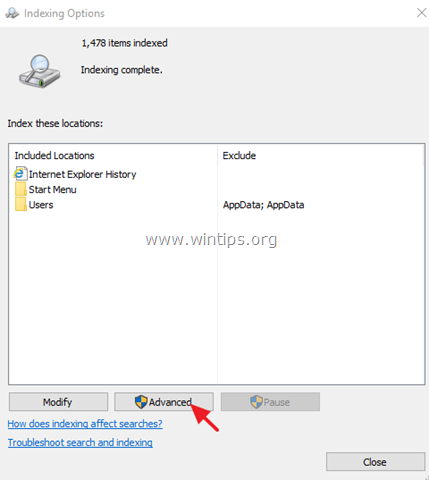
4. クリック リビルドする。
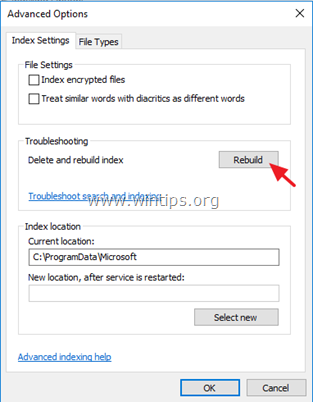
5. クリック OK をインフォメーションメッセージで表示します。
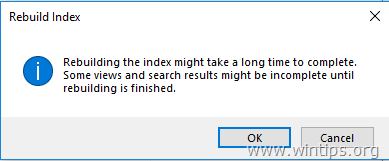
6. インデックス作成が完了したら、再度Cortanaを使用してみてください。
方法4.DISM&SFCツールでWindowsの破損エラーを修正する。
1. コマンドプロンプトを管理者権限で開く。 そのためには
を同時に押します。 ウィンドウズ  + R キーを押して、「ファイル名を指定して実行」コマンドボックスを開く2. CMD を押してください。 CTRL + SHIFT + エンタメ を開くことができます。 高架下 コマンドプロンプトを表示します。
+ R キーを押して、「ファイル名を指定して実行」コマンドボックスを開く2. CMD を押してください。 CTRL + SHIFT + エンタメ を開くことができます。 高架下 コマンドプロンプトを表示します。
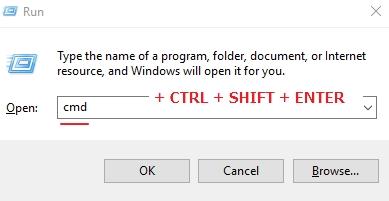
2. コマンドプロンプトウィンドウで、次のコマンドを入力し、押してください。 入る。
- Dism.exe /Online /Cleanup-Image /Restorehealth

3. DISMがコンポーネントストアの修復を行うまで、しばらくお待ちください。 動作が完了したら(コンポーネントストアの破損が修復されたことが表示されるはずです)、このコマンドを実行して 入力 :
- SFC /SCANNOW
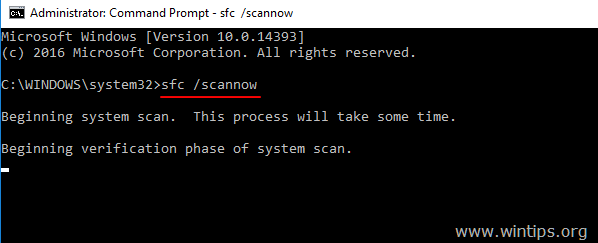
4. SFCスキャンが完了したとき。 再起動 をコンピュータに接続してください。
方法5.インプレースアップグレードでWindows 10修復を行う。
インプレースアップグレードと修復は、Windows 10の多くの問題を解決する最も安全な方法です。 Windows 10インストールの修復アップグレードを実行するには、こちらの記事(Windows 10を修復する方法)の詳細な手順に従ってください。
以上です!このガイドが役に立ったかどうか、あなたの経験についてコメントを残してください。 他の人のために、このガイドを「いいね!」と「シェア」してください。

アンディ・デイビス
Windows に関するシステム管理者のブログ





